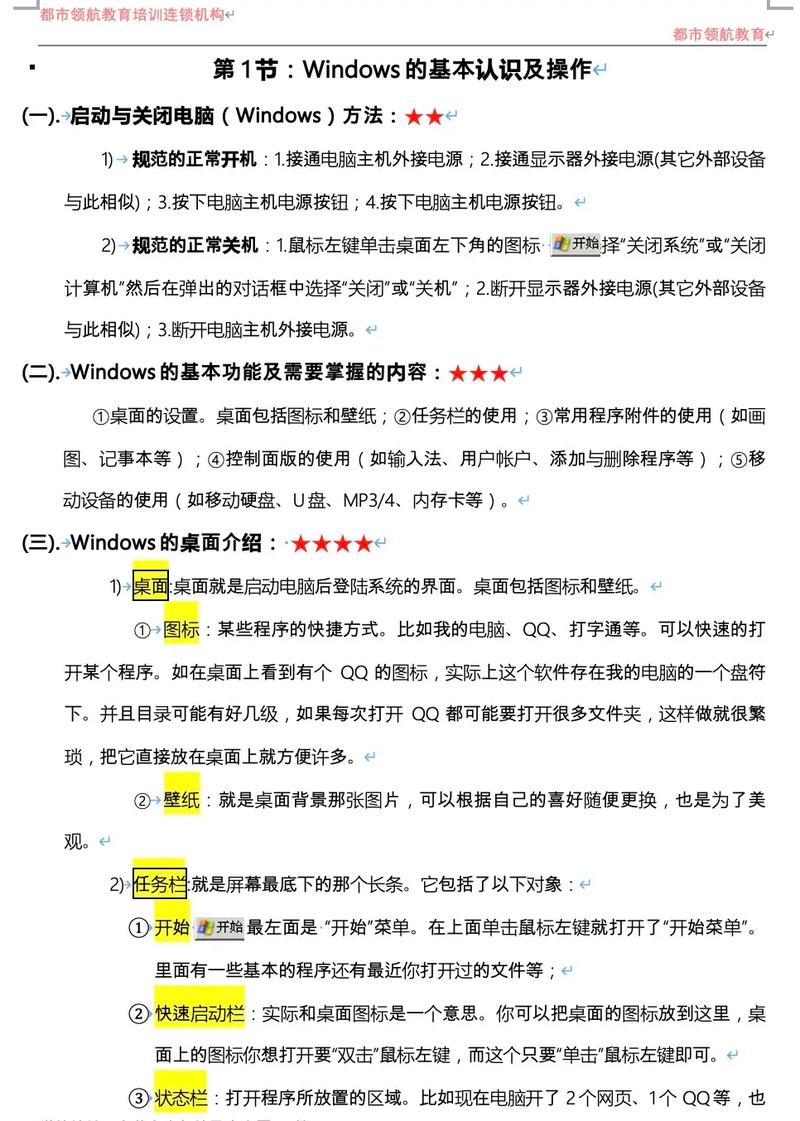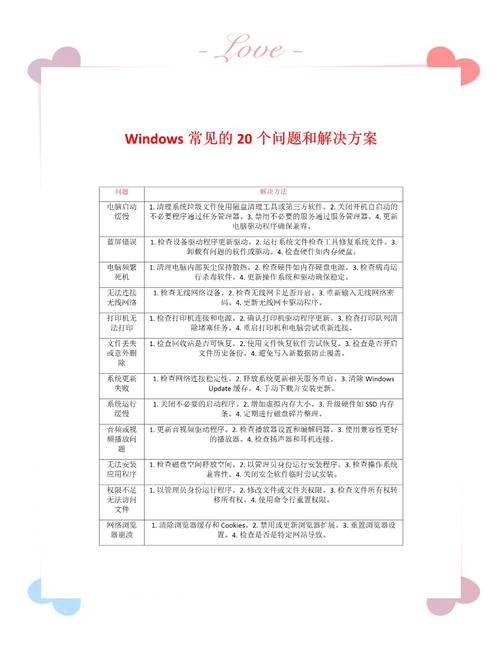Win10系统无法开机恢复的详细步骤
Win10系统无法开机恢复的详细步骤:,,1. 尝试安全模式启动:在开机时不断点击F8键进入高级启动选项,选择安全模式启动。,2. 使用系统还原:打开系统还原,选择一个还原点并确认。,3. 进入自动修复模式:在开机时多次强制关机,系统会自动进入Windows恢复环境,选择“疑难解答”中的“高级选项”进行修复。,4. 使用安装媒体恢复:插入Windows 10安装媒体,选择修复计算机并按照提示操作。,5. 重装系统:若以上方法均无效,可考虑备份数据后重装系统。,,遵循这些步骤,大多数Win10系统无法开机的问题都可以得到解决。
当Win10系统无法正常启动时,如何进行恢复操作?本文将为您提供详细的解决方案。
Win10作为目前广泛使用的操作系统,偶尔可能会遇到无法开机的情况,这可能是由于多种原因造成的,包括硬件故障、系统文件损坏、启动设置错误等,当您的Win10系统无法正常启动时,不要着急,下面我们将为您提供一系列的恢复步骤,帮助您解决这一问题。
1、检查硬件连接
检查您的电脑硬件连接是否正常,包括电源线、显示器线、内存条等是否插好,硬件连接不良也会导致系统无法正常启动。
2、尝试安全模式启动
在电脑启动时,不断按F8键尝试进入高级启动选项,在高级启动选项中,选择安全模式启动,如果能够成功进入安全模式,那么可能是某些软件或驱动导致的问题,您可以尝试卸载最近安装的软件或更新驱动。
3、使用最后一次正确配置启动
同样在高级启动选项中,选择最后一次正确配置启动,这将会加载最近的系统配置文件,有时候可以解决因配置错误导致的问题。
4、使用系统还原
如果上述方法都无法解决问题,您可以尝试使用系统还原功能,在Win10中,系统还原可以恢复到之前的一个时间点,当系统文件被修改或损坏时非常有用,在Win10启动时不断按F8键进入高级启动选项,选择“疑难解答”中的“高级选项”,再选择“系统还原”进行操作。
5、使用U盘或光盘进行系统修复
如果您的Win10系统无法正常进入任何模式,那么您可以使用U盘或光盘进行系统修复,首先需要准备一个可用的U盘或光盘,并从微软官网下载Win10的安装镜像文件,然后使用相关工具将安装镜像文件写入U盘或光盘中,接着将U盘或光盘插入电脑并重启电脑,在启动时选择从U盘或光盘启动,进入Win10安装界面后选择“修复计算机”,然后按照提示进行操作即可。
6、重装系统
如果以上方法都无法解决问题,那么您可能需要考虑重装Win10系统,在重装系统之前,请确保您已经备份了重要的个人文件和数据,然后从微软官网下载Win10的ISO镜像文件并制作成启动盘或使用其他方式安装,在安装过程中选择“自定义安装”并格式化系统盘符后进行安装即可。
7、寻求专业帮助
如果您对以上操作不熟悉或者无法解决问题,那么建议您寻求专业帮助,您可以联系电脑维修中心或者寻求网络上的技术支持帮助您解决问题。
当Win10系统无法开机时,不要着急,按照以上步骤逐一排查问题并尝试修复即可,同时建议您定期备份重要数据和文件以避免数据丢失的风险,希望本文能够帮助到您!
就是关于Win10系统无法开机的恢复方法介绍,在操作过程中请务必注意安全性和正确性以避免造成不必要的损失和风险,如果您有任何疑问或需要进一步的帮助请随时联系我们!